WPS如何设置分享文档的有效期?
2024年10月3日
在WPS Office中设置分享文档的有效期,首先需要将文档保存到WPS云文档。然后,在分享选项中,选择“通过链接共享”,在出现的设置界面中,设置链接的有效期限。这样分享的链接在指定的时间后将自动失效。
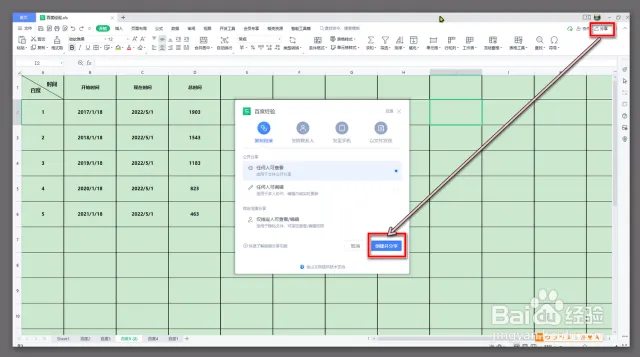
WPS文档分享基础介绍
如何创建可分享的文档链接
- 保存到云端:首先,确保你的文档已经保存在WPS云文档中。这是创建可分享链接的前提,因为链接分享功能依赖于云存储。
- 使用分享功能:在文档打开状态下,点击界面上方的“文件”菜单,选择“分享”选项。然后选择“通过链接共享”,系统将自动生成一个可分享的链接。
- 复制并发送链接:生成的链接可以直接复制并通过电子邮件、即时消息工具或其他社交媒体平台发送给需要访问文档的人。接收者点击链接即可在线查看文档。
设置分享权限和访问控制
- 设定访问权限:在创建分享链接时,你可以选择链接的访问权限。常见的权限设置包括“查看者”(只能查看文档)、“评论者”(可以查看并评论文档)以及“编辑者”(可以查看、评论和编辑文档)。
- 设置有效期和密码:为了提高文档分享的安全性,WPS允许你为分享链接设置有效期限和访问密码。在“通过链接共享”设置中,输入结束日期和密码,只有知道密码的人在有效期内才能访问文档。
- 监控和修改分享设置:分享后,你可以随时监控链接的访问情况,并在需要时修改或撤销访问权限。这可以通过访问WPS云文档的管理界面,查看具体的文档分享详情来进行管理和调整。
管理WPS文档分享链接
设定链接有效期限的步骤
- 打开分享设置:在WPS文档内,点击“文件”菜单选择“分享”,然后选择“通过链接共享”。这将打开链接分享的设置界面。
- 设置有效期:在链接分享界面中,找到“设置有效期”或类似选项。你可以选择预设的时间期限如一天、一周、一个月,或者自定义日期,直到此日期后链接将自动失效。
- 保存并分享:设定好有效期后,保存设置并复制生成的链接。然后,你可以将这个链接通过电子邮件、社交媒体或其他方式发送给协作者。设置完成后,系统会自动管理链接的有效性,到期后链接将不再可访问。
如何撤销已分享的文档链接
- 访问文档分享管理:在WPS下载好应用的文档中,再次进入“文件”菜单下的“分享”选项,选择已分享文档的管理或直接在WPS云文档平台中查看你的分享列表。
- 选择要撤销的链接:在分享管理界面,找到你想要撤销的文档链接。通常会有一个链接列表,显示所有活跃的分享链接和它们的状态。
- 撤销或修改权限:点击需要撤销的链接旁的“撤销分享”按钮或类似选项。如果你只想修改访问权限而非完全撤销,可以选择“修改权限”进行调整。确认后,该链接将被禁用,任何试图访问该链接的尝试都将无法成功。
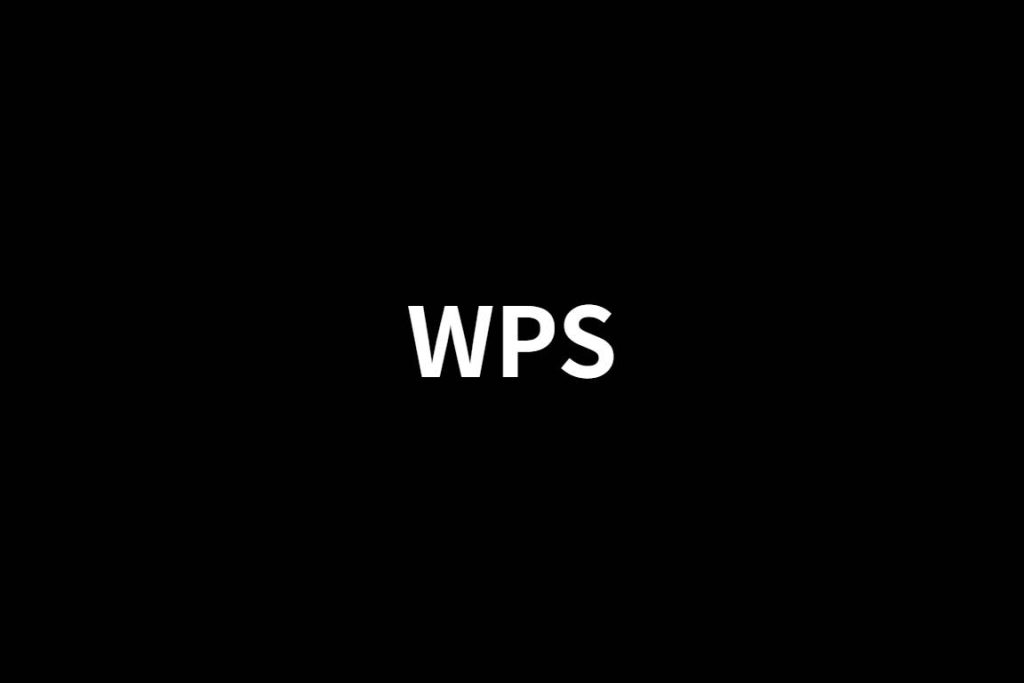
WPS云文档的高级分享选项
使用密码保护分享的文档
- 启用密码保护:在创建分享链接时,选择“设置访问密码”选项。这一步骤通常在你点击“通过链接共享”后出现,允许你为链接设置一个密码。
- 设置强密码:输入一个足够强度的密码。建议使用包含大小写字母、数字和特殊字符的组合。设置密码可以确保只有知道密码的人能够访问该文档。
- 分享密码:将设置好的密码通过安全的方式(如电话、加密的电子邮件或使用第三方安全消息应用)单独发送给预定的文档接收者。避免通过同一邮件或平台发送链接和密码,以增加安全性。
设置文档链接的查看和下载权限
- 选择权限级别:在分享链接设置界面中,你可以选择用户能够执行的操作。一般可设置为“只读”,“查看和评论”,或“查看和编辑”。如果你希望用户只能查看文档而不能下载,确保选择“只读”或类似的限制性选项。
- 配置下载权限:对于需要允许下载的情况,确保在分享设置中明确标记允许下载。如果不希望接收者下载文档,可以禁用下载选项。这通常在“高级设置”中调整。
- 更新和管理权限:分享后,如果需要更改权限或更新文档状态,你可以随时回到分享管理界面,调整已分享文档的查看或下载设置。这为文档的持续管理提供了灵活性和控制力。

整合WPS文档与团队协作
利用WPS文档实现高效团队协作
- 实时共享和协作:WPS Office允许多个用户同时在同一文档上工作,提供了实时的编辑和评论功能。团队成员可以看到彼此的更改,实时交流,这大大提高了工作效率和协作的流畅性。
- 集成聊天功能:在文档编辑界面中,WPS提供了内置的即时消息工具,允许团队成员在编辑文档时进行沟通。这消除了切换不同应用程序的需要,使得讨论和决策过程更加集中和高效。
- 版本控制和历史回顾:WPS支持版本历史功能,允许用户查看文档的先前版本,并在需要时恢复到任何历史状态。这是团队协作中一个重要的安全网,确保信息不会因误操作而永久丢失。
管理团队成员的访问和编辑权限
- 设定角色基础的权限:在分享文档时,可以根据团队成员的角色和职责设定不同的访问权限。例如,项目经理可能需要编辑权限,而项目支持人员可能只需要查看权限。
- 使用权限组简化管理:创建权限组并将团队成员添加到相应的组中,可以更方便地管理大型团队的权限。这样,当需要更改权限或更新团队设置时,只需调整组权限而非单独设置每个成员。
- 定期审查和调整权限:随着项目进展和团队成员的变动,定期审查文档的访问和编辑权限是必要的。这确保所有权限设置仍然符合团队的当前需求,并防止未授权访问。
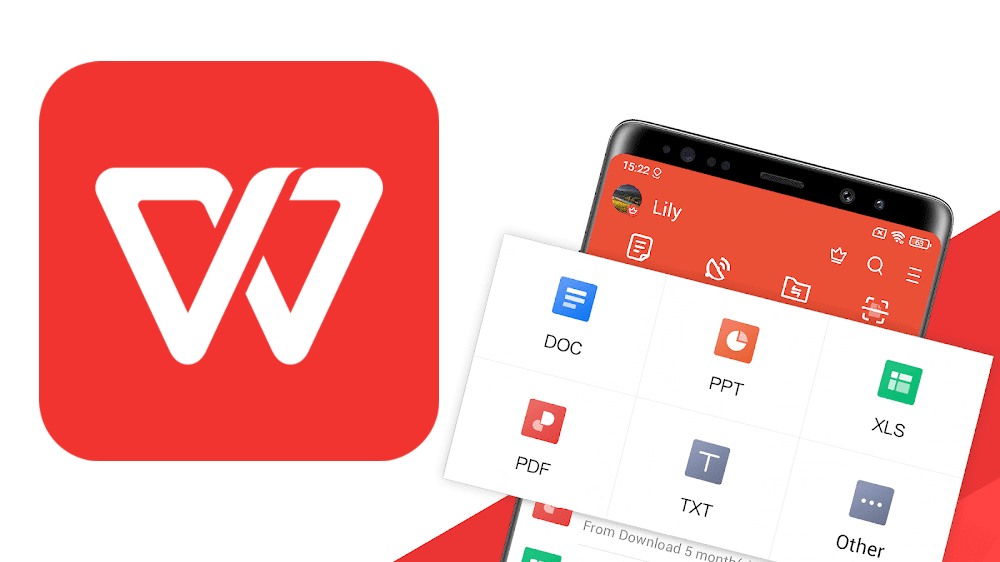
WPS分享安全性和隐私设置
加强分享文档的安全性措施
- 启用端到端加密:在分享任何文档之前,确保使用WPS Office的端到端加密功能。这种加密方式保证了只有授权用户才能解密和访问文档内容,即使数据在传输过程中被截获,也无法被外部人员读取。
- 限制文件访问次数:对于需要高度保密的文档,可以设置文件的访问次数限制。此设置允许文档被打开一定次数后,自动撤销访问权限,从而控制敏感信息的过度传播。
- 使用水印和数字签名:为所有分享的文档添加个性化水印和数字签名。这不仅可以追踪文档的分发路径,还能在无形中提醒接收者该文件的机密性,减少非法复制或泄露的风险。
保护个人隐私和数据安全的技巧
- 定期更新密码:定期更换你的WPS账户密码,特别是在分享文档后。选择复杂的密码,并结合大小写字母、数字和特殊符号,这样可以大幅增强账户的安全性。
- 审计分享记录:利用WPS提供的审计功能,定期检查文档的分享记录和访问日志。注意任何异常的访问模式或未授权的访问尝试,及时采取措施应对潜在的安全威胁。
- 关闭不使用的共享链接:对于不再需要的或过时的文档共享链接,应及时关闭访问权限。这可以通过进入WPS文档分享管理界面操作,有效防止旧链接被滥用,保护数据不受未经授权的访问。
WPS如何设置分享文档的有效期?
首先确保文档已保存在WPS云文档中。然后在WPS中打开文档,点击“文件”菜单下的“分享”,选择“通过链接共享”。在弹出的分享设置中,设置链接的有效期,可以选择具体的过期日期。
WPS共享链接过期后还可以恢复吗?
一旦设置的共享链接过期,链接将自动失效,无法直接恢复。如果需要重新共享文档,必须生成新的分享链接并重新设置有效期。
如何查看WPS文档的所有活跃共享链接?
在WPS中,点击“文件”菜单下的“云文档”或“我的文档”,选择已上传的文档,然后查看文档详情或分享管理部分,这里列出了所有活跃的共享链接及其状态。
上一篇:
WPS如何退出在线协作?
最新文章
WPS电脑版可通过WPS官网下载安装,适用于Windows和Mac系统。进入官网…
WPS是一款由金山办公开发的综合性办公软件,集文字处理、表格制作、演示文稿和PD…
海外版WPS设置中文,可打开WPS软件后进入“Settings”或“Option…
WPS Office使用方法简单,下载安装后可打开WPS、Word、Excel、…
要在线打开WPS文件,可通过WPS官网或WPS Office移动端/电脑版登录账…
Telegram X 是Telegram的官方客户端应用,提供比标准Telegr…

